こんにちは、Kakitetsuです。本日は、MiniTool社のバックアップソフトウェアのMinitool Shadow Maker 無料版(V4.7)についてお話をします。
Minitool Shadow Maker 無料版(V4.7)とは
簡単にディスクやフォルダー、ファイルのバックアップが取れる無料のバックアップソフトウェアです。今回紹介するのは無料版ですので機能制限があります(ディスククローンが作成出来ない、差分バックアップが取れない、Windows PE復元環境での各種操作制限があるなど)。
無料版でも基本的なバックアップソフトウェアとしては機能しますが、本格的な利用についてはPro版ライセンスを購入しての使用をおすすめします。
使い方
Minitool公式サイトのShadow Makerの紹介サイトにアクセスし、「無料ダウンロード」のタブをクリックしてインストーラの「sm-free-online.exe」をダウンロードして下さい。ダウンロードしたらインストーラを実行してネットワークダウンロードによるインストールを行って下さい。
ソフトのインストールが完了すると起動画面の表示を促されますので、それをクリックしてソフトを起動して下さい。
ソフトの構成
ソフトを起動すると画像のようなメニュー画面が表記されます。これはホームメニューと呼びます。ホームメニューから各種操作を行うようになっています。
ホームメニューは以下のような構成になっています。
バックアップ
ファイルのバックアップの場合、ファイル単位でデータが保存されるのではなくてバックアップイメージとして保存されます。
同期
復元
バックアップを取ったイメージからディスクまたはファイルを復元します。フォルダーやファイルの復元については、OS上でそのまま復元が可能ですが、システムの入ったイメージからの復元については、Windows PEの復元環境を起動して復元します。
管理
今まで取ったバックアップ一覧がここに表示されます。
ログ
バックアップの成功の可否や時刻などがログに残ります。
ツール
クローンディスク作成の項目もありますが、これはPro版のみの機能のためFree版では使用出来ません。
まとめ
難しいことを考えずにデータバックアップを取りたい方におすすめのバックアップソフトウェアです。無料で使用出来ますので、興味のある方は是非インストールして使ってみてください。
詳しい使い方については、また別の機会にお話したいと思います。

無料ながらも多機能なバックアップソフトウェアです。一度使ってみると無料でここまで出来るんだと思い知りますよ。
・無料で多機能のバックアップソフトウェア
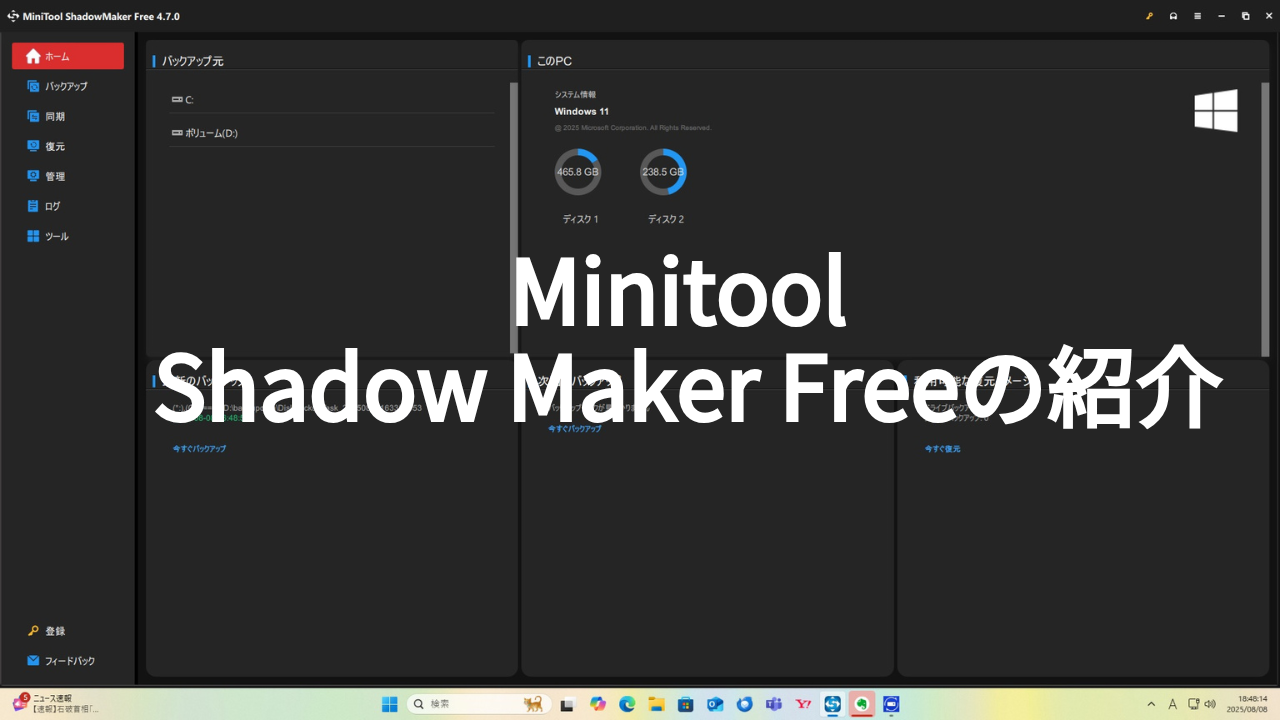
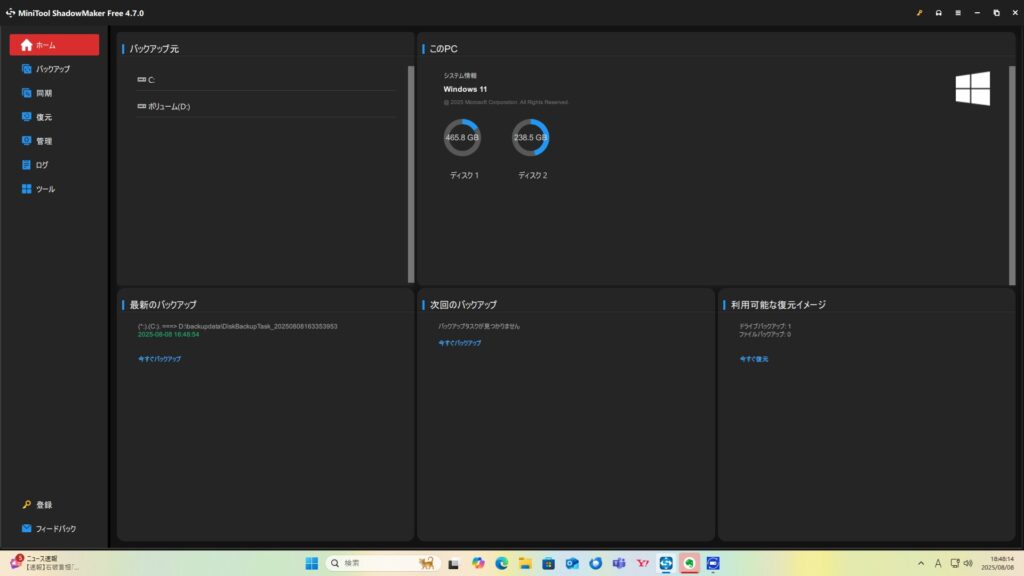
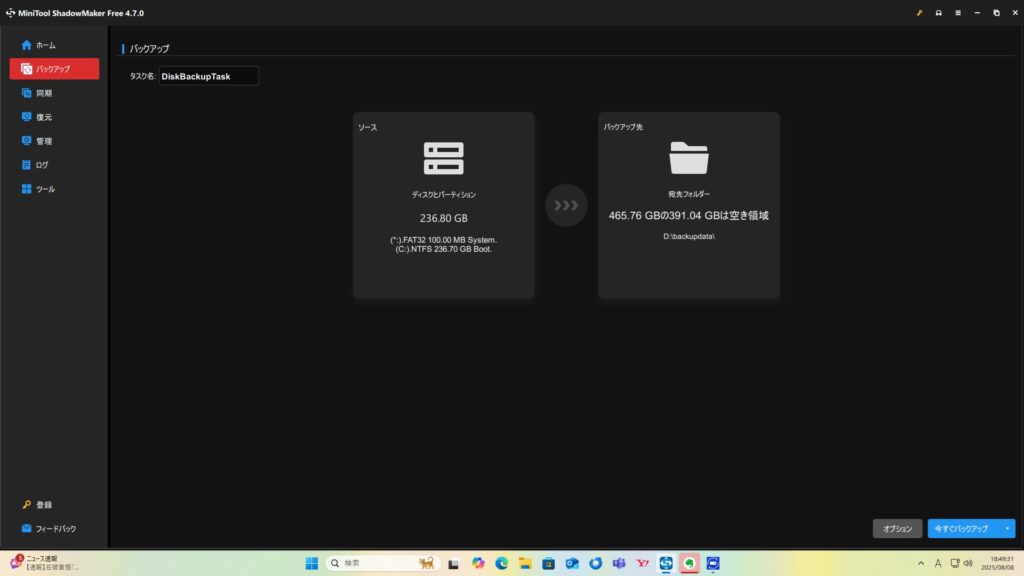
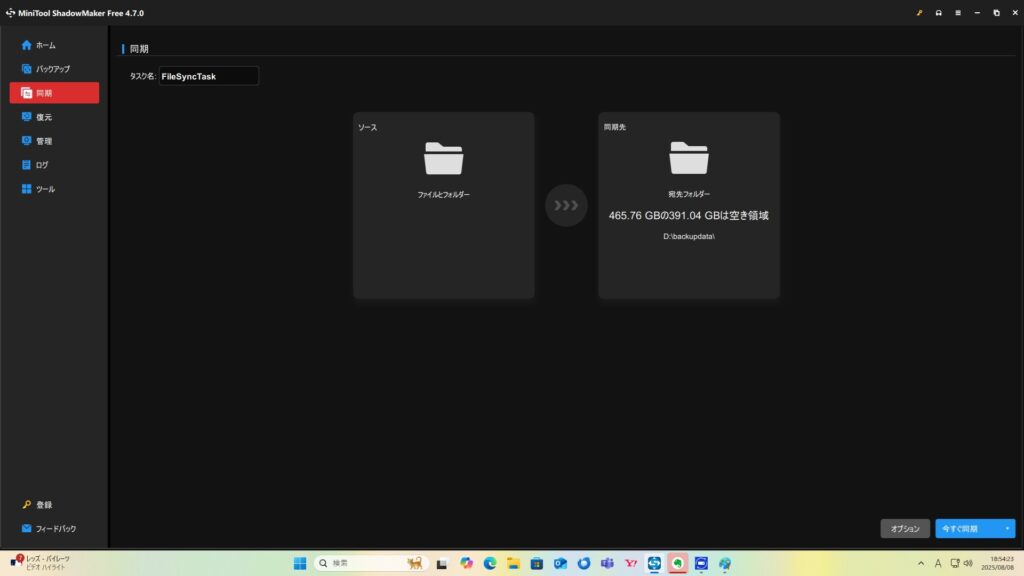
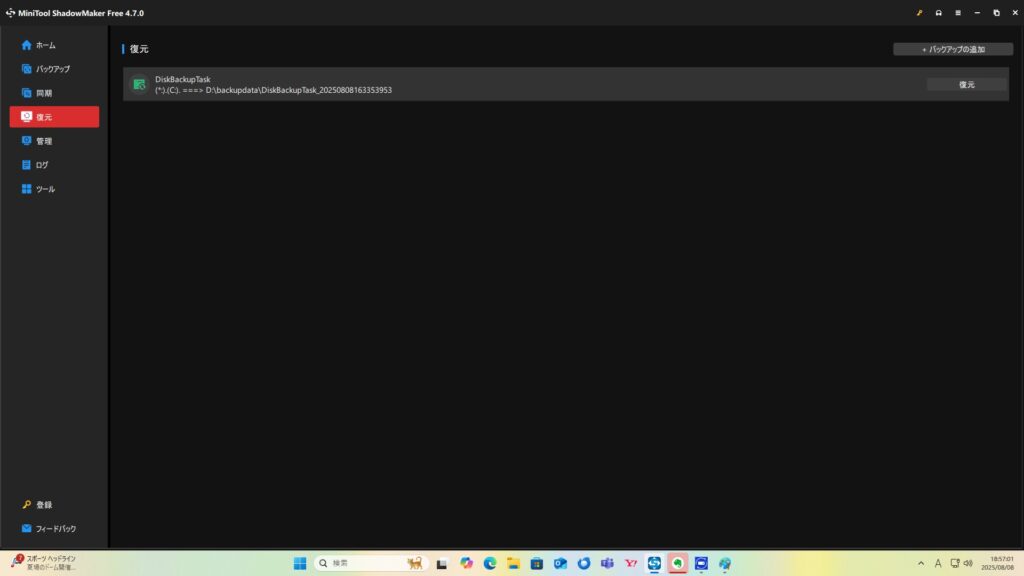
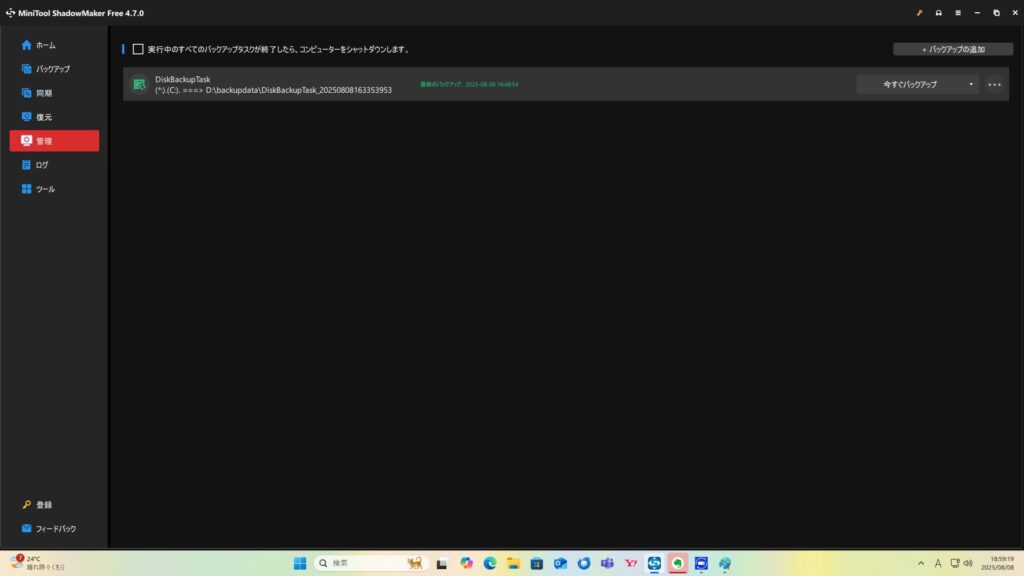
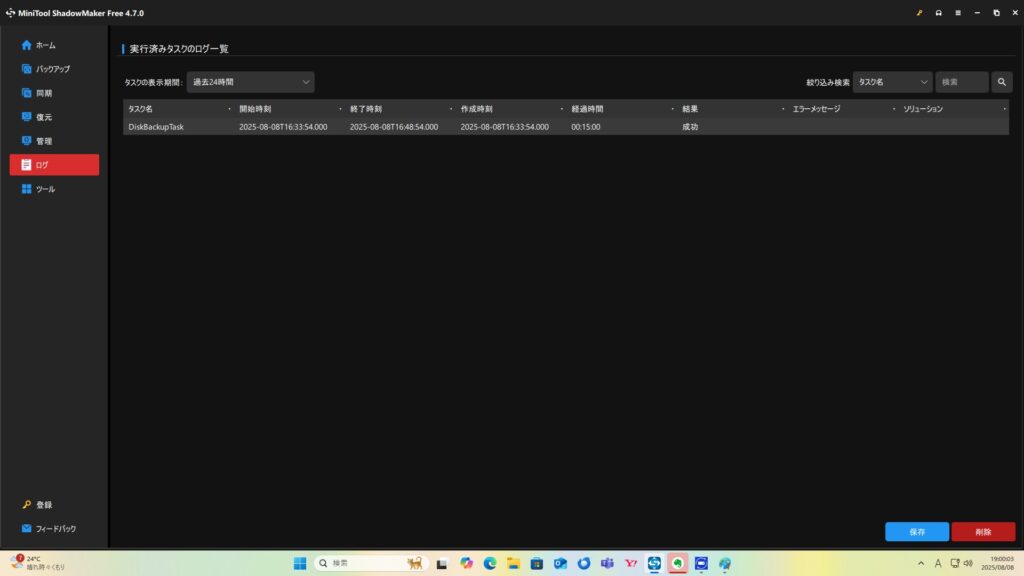
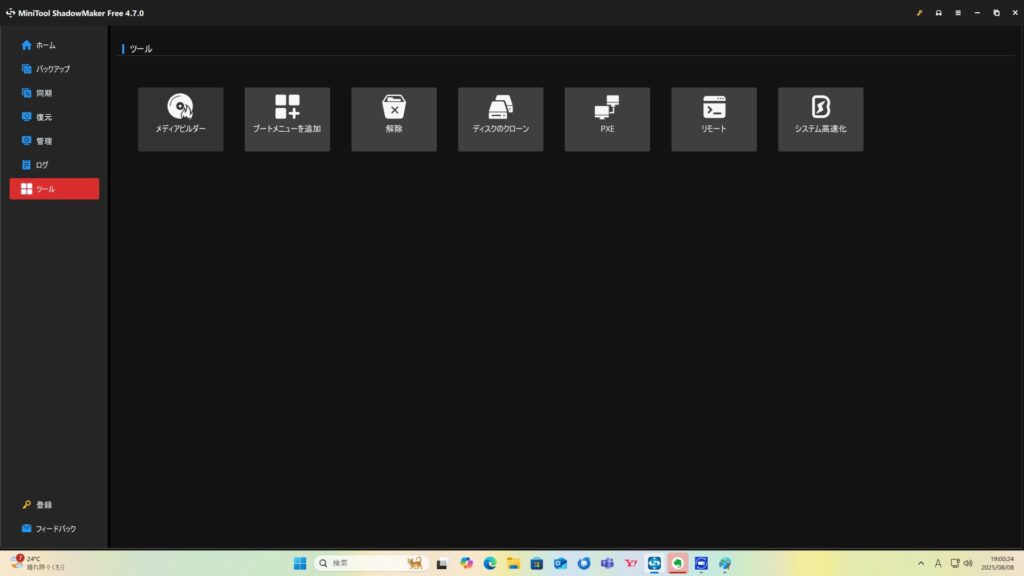

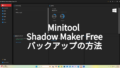
コメント